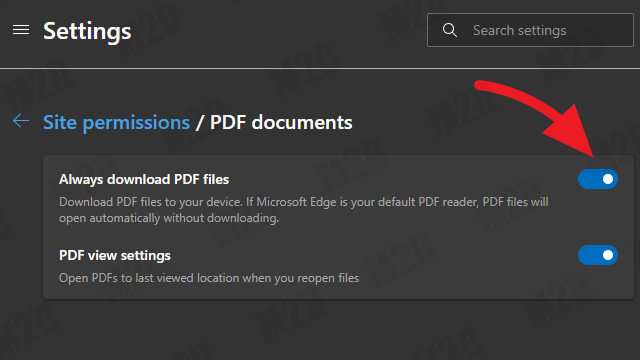Dewasa ini, browser-browser desktop modern seperti Chrome atau Firefox sudah dilengkapi kemampuan untuk membuka file PDF.
Tujuannya memang memudahkan kita sebagai pengguna. Tak perlu lagi pakai Acrobat Reader untuk sekedar buka PDF, cukup pakai browser, kita bisa langsung baca isi PDF tanpa perlu download terlebih dahulu.
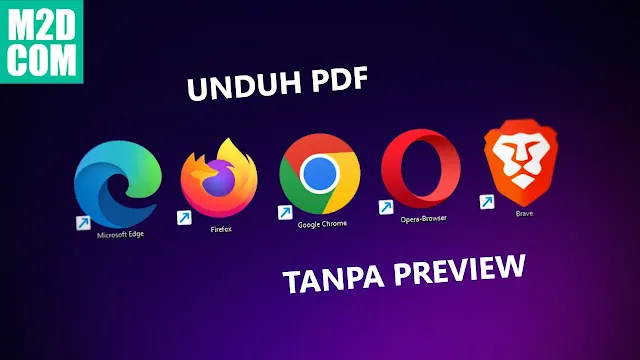
Meski demikian, ternyata banyak sobat Memudahkan yang ingin mengunduh file PDF daripada membukanya langsung di tab browser. Mungkin untuk dibaca nanti saat offline, atau untuk dikirimkan dalam bentuk file.
Hal tersebut tentunya mudah dilakukan, sob. Dengan sedikit mengubah pengaturan browser yang kita gunakan, file PDF yang umumnya ditampilkan di tab (preview) bisa langsung diunduh dan disimpan di HDD atau SSD.
Iya, artikel ini juga bisa dijadikan rujukan untuk kalian yang ingin menonaktifkan fitur PDF viewer di berbagai browser populer.
Cara Download PDF di Chrome Tanpa Preview
Google Chrome dan juga semua browser berbasis Chromium punya fitur bawaan berupa PDF viewer terintegrasi. Fitur tersebut bisa dimatikan sehingga Chrome akan langsung mendownload file PDF tanpa melalui tahap preview. Bagaimana caranya?
Jalankan Chrome → buka Settings → Privacy and security → Site Settings → Additional content settings → PDF documents. Sesampai di sana aktifkan opsi "Download PDFs".
Beres sudah. Sekarang bila kita klik link ke file PDF, Chrome akan menampilkan opsi untuk mengunduhnya. Oiya, cara di atas juga bisa diterapkan pada Brave maupun Opera (termasuk Opera GX) yang peletakan setting-nya tidak jauh beda dengan Chrome.
Langsung Unduh PDF di Edge Tanpa Dibuka Dahulu
Sama halnya dengan Chrome, Microsoft Edge juga pakai Chromium sebagai basisnya. Walau begitu, letak pengaturan PDF di Edge ternyata berbeda dengan Chrome:
Jalankan Edge → buka Settings → Cookies and site permissions → PDF documents. Setelah itu nyalakan opsi "Always download PDF files".
Begitulah dan Edge akan selalu mengunduh file PDF tanpa perlu menampilkannya.
Mengatur Firefox Agar Mengunduh PDF Alih-alih Membukanya
Bisa dikatakan bahwa Mozilla Firefox merupakan satu-satunya browser yang tidak menggunakan mesin Chromium. Bukan hal buruk memang, malah bisa dikatakan sebagai hal yang positif. Ya setidaknya kita sebagai pengguna masih punya pilihan, dan Chromium pun masih punya pesaing yang mumpuni.
Untuk urusan file PDF, rupanya Firefox juga punya PDF viewer yang bisa dinonaktifkan dengan cara berikut.
Jalankan Firefox → buka Settings → General → gulir ke bagian Applications → temukan "Portable Document Format (PDF)" → lalu ganti opsi "Open in Firefox" menjadi "Save File".
Nah, kini Firefox akan langsung mengunduh file PDF tanpa lewat preview terlebih dahulu.
Epilog
Sebagai tambahan, PDF viewer di browser-browser di atas ternyata sudah dilengkapi dengan tombol unduh yang (biasanya) terletak di samping tombol print. Jadi buat kalian yang ingin mengunduh file PDF tanpa repot ganti setting tadi, silakan pakai saja tombol tersebut. Semoga bermanfaat 😊